iOS 9&10では、Appleはいくつかの優れたマルチタスクオプションを提供しています。 iPad Pro、iPad Air以降、またはiPad mini 2以降をお持ちの場合は、利用可能なピクチャーインピクチャーオプションを確認できるようになりました。
分割画面機能は非常に便利です。 あなたが友人にテキストメッセージを送って、次の友人や家族との集まりのためのメニューオプションを計画しようとしているとしましょう。 友達との会話中にいくつかのレシピオプションを調べようとしている場合は、Safariを開いてからテキストメッセージに戻るために、テキストアプリケーションを終了する必要はありません。
1つのアプリを終了して次のアプリに移動することなく、これらのアクティビティの両方を同時に実行できます。さらに、分割画面モードで、あるアプリから別のアプリに情報を共有できます。 そして、それは、私の友人たち、分割画面の美しさです!
新しいiPadモデルで、試してみませんか? したがって、先に進んでSplit-ScreenViewをテストして使用し、同じ画面で2つのアプリを並べて実行し始めます。
コンテンツ
-
分割画面ビューの使用
- ピクチャーインピクチャー機能の使用
- iPadの分割画面が機能しない
- 関連記事:
分割画面ビューの使用
これは、iPadを使用したマルチタスクの最も簡単で便利なオプションの1つです。 画面を2つに分割し、2つのアプリを並べて実行します。 この機能は、分割画面互換のアプリを使用するランドスケープモードでより適切に機能します。
iOS9以降、Appleはアプリ開発者がマルチタスクサポートを提供することを主張しています。 一般的な例外は、コアゲームプレイの一部としてiPadセンサーを使用するカメラ中心のアプリまたはゲームアプリを構築している開発者は、マルチタスク機能のサポートをオプトアウトできることです。. そのため、アプリとマルチタスク機能との互換性を必ず確認してください。
iPadでは、画面の右手から指を左にスライドさせるだけです。 サイドバーが表示されます。 スライドオーバーすると、サイドバーで2番目のアプリを使用できます。 サイドバーを上下にスクロールして、利用可能なすべてのアプリを確認し、開きたいアプリをタップすることができます。
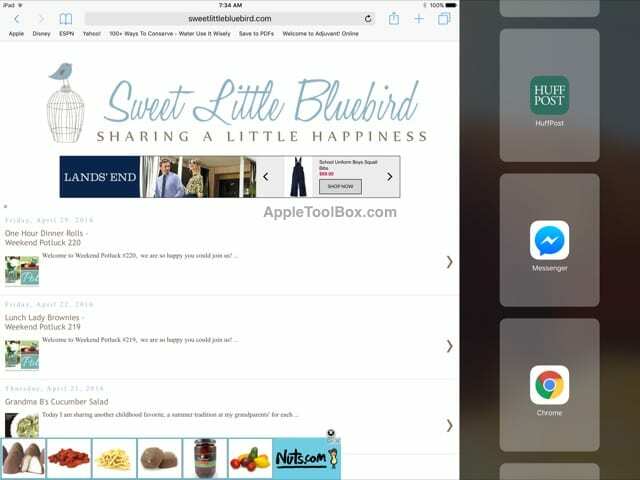
2つのアプリが分割画面互換の場合、サイドバーの左側に線が表示されます。 2つのラップを分割する線を左右にドラッグすることで、メイン画面で各アプリに割り当てるスペースを設定できます。
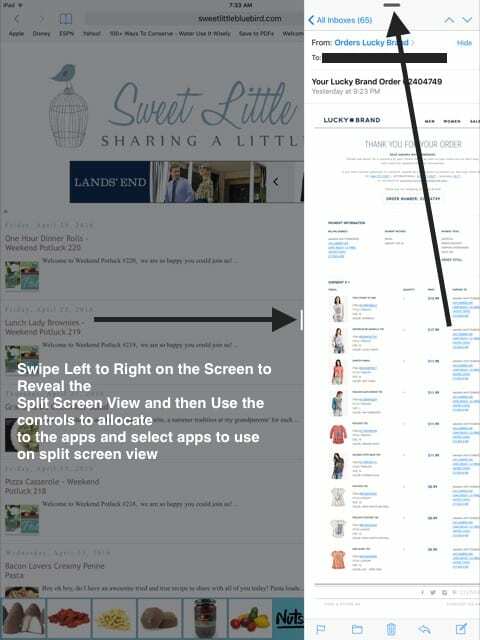
分割画面モードを終了するには、開いたままにするアプリに応じて、線を左または右にスライドさせます。
分割表示で、あるアプリから別のアプリに情報を簡単に転送できます。 たとえば、画面の一部でSafariで情報を検索している場合は、画面の反対側でWebアドレスをコピーして電子メールに貼り付けることができます。
ピクチャーインピクチャー機能の使用
マルチタスクをサポートするアプリでビデオを見ているときは、小さな四角をタップできます 画像に示すように、右下隅にある四角いボタン(内側に小さな矢印があります)内 未満。
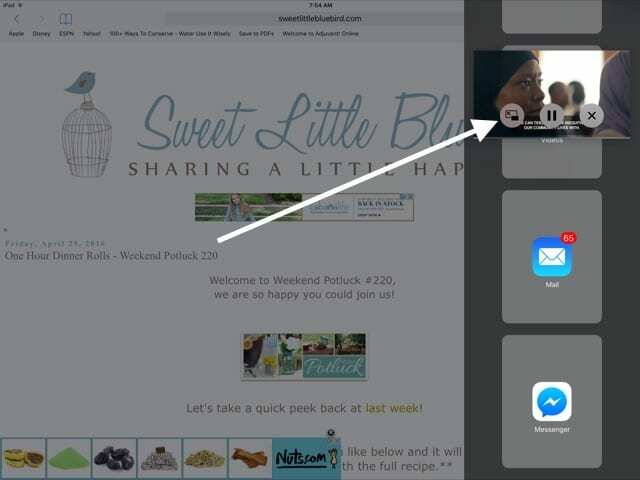
そのボタンをタップすると、画面上で別のiPadアプリを使用しながら、小さなウィンドウでビデオを見ることができます。 ビデオウィンドウを画面の任意の部分にドラッグし、ピンチして広げてサイズを変更し、タップしてP-I-Pコントロールを表示できます。
iPadの分割画面が機能しない
一部のユーザーは、iPad Air2デバイスで分割ビュー機能を使用できないことに気付きます。 iPadでスプリットビューまたはピクチャーインピクチャー機能を使用する際に問題が発生した場合は、それに従ってください。
以下の手順を試す前に、分割表示モードで使用しようとしている2つのアプリが実際に機能と互換性があることを確認してください。
ステップ1 デバイスがマルチタスク機能(iPad Air以降)をサポートする互換性がある場合、最初に行うことは、デバイスを再起動してリセットし、機能が機能するかどうかを確認することです。 画面にAppleロゴが表示されるまで、ホームキーとスリープ/スリープ解除ボタンを同時に10秒ほど押します。 iPadを起動してから、画面を左から右にスワイプして分割ビュー機能をテストします。
ステップ2 デバイスの設定を確認してください。 [設定]アプリ-> [一般]-> [マルチタスク]に移動します。 [複数のアプリを許可する]がオンになっていることを確認します。 ピクチャーインピクチャーの場合は、切り替えられたラベル付きの永続ビデオオーバーレイもオンにする必要があります。
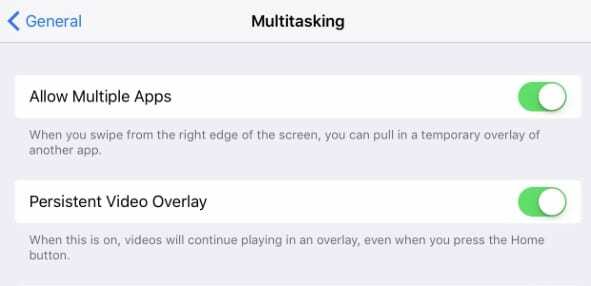
機能をどのように使用して生産性を高めたかについて、ご意見をお聞かせください。 この記事が、iPadでこれらの優れた機能を使用するための基本的なセットアップに役立つことを願っています。

AppleにA / UXが早くから登場して以来、テクノロジーに夢中になっているSudz(SK)は、AppleToolBoxの編集方向を担当しています。 彼はカリフォルニア州ロサンゼルスを拠点としています。
Sudzは、macOSのすべてをカバーすることを専門としており、長年にわたって数十のOSXおよびmacOSの開発をレビューしてきました。
以前の生活では、Sudzは、フォーチュン100企業のテクノロジーとビジネス変革の目標を支援するために働いていました。